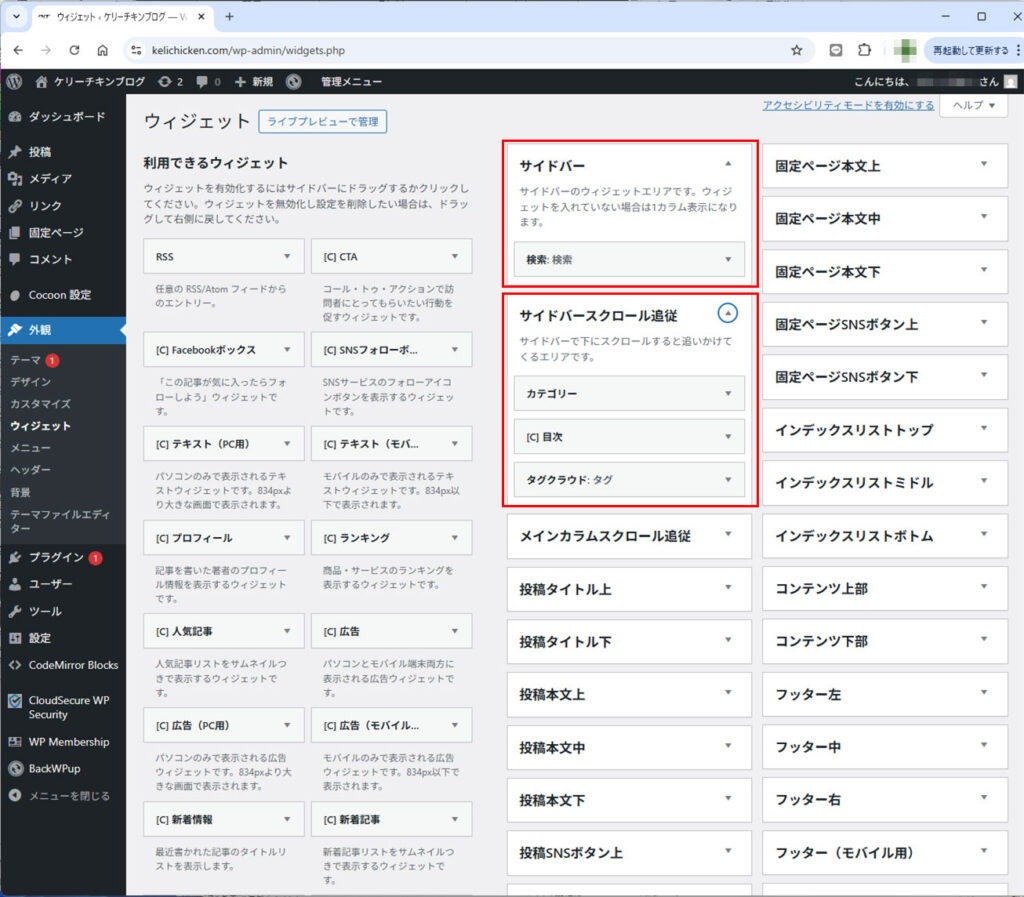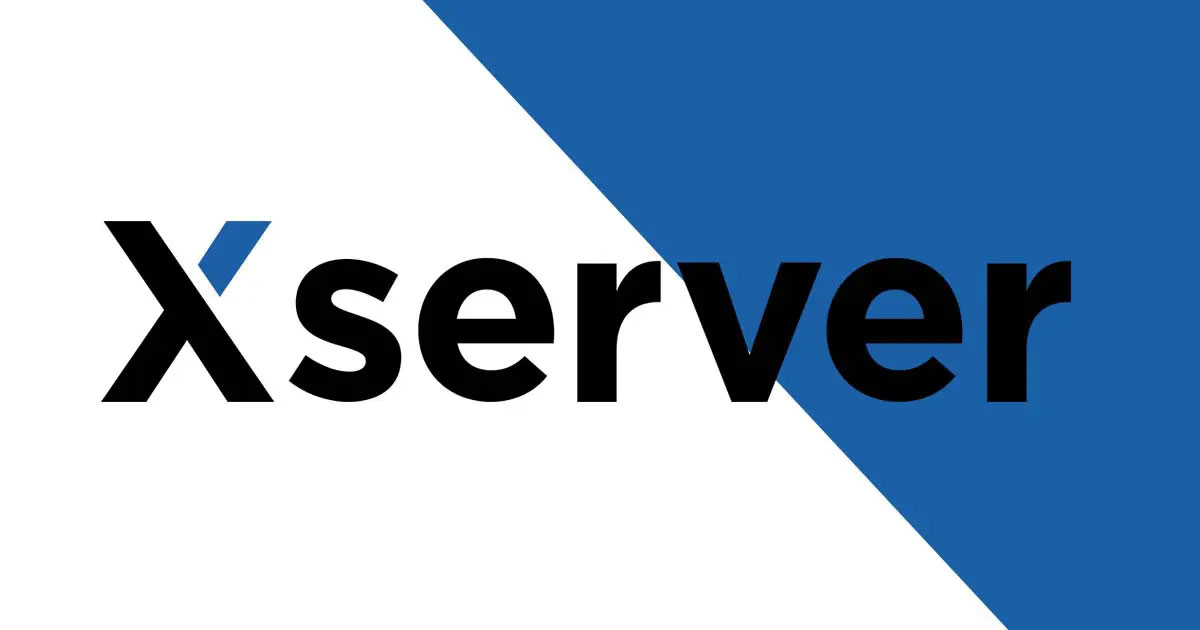カテゴリーを準備
記事を作成する前にカテゴリーを準備しておく。カテゴリーを指定しないと最初からあるカテゴリーの「未分類」にすべて入れられてしまう。またurlもカテゴリが使われるので、どんなカテゴリを作るか考えながら作成する必要がある。
かてふごりーの作成は簡単で、「投稿」⇒「カテゴリー」ですぐに作れる。まずは「バイク」を作成してみる。名前とスラッグ(url作成時に使用されると思われる)と説明を入れる。
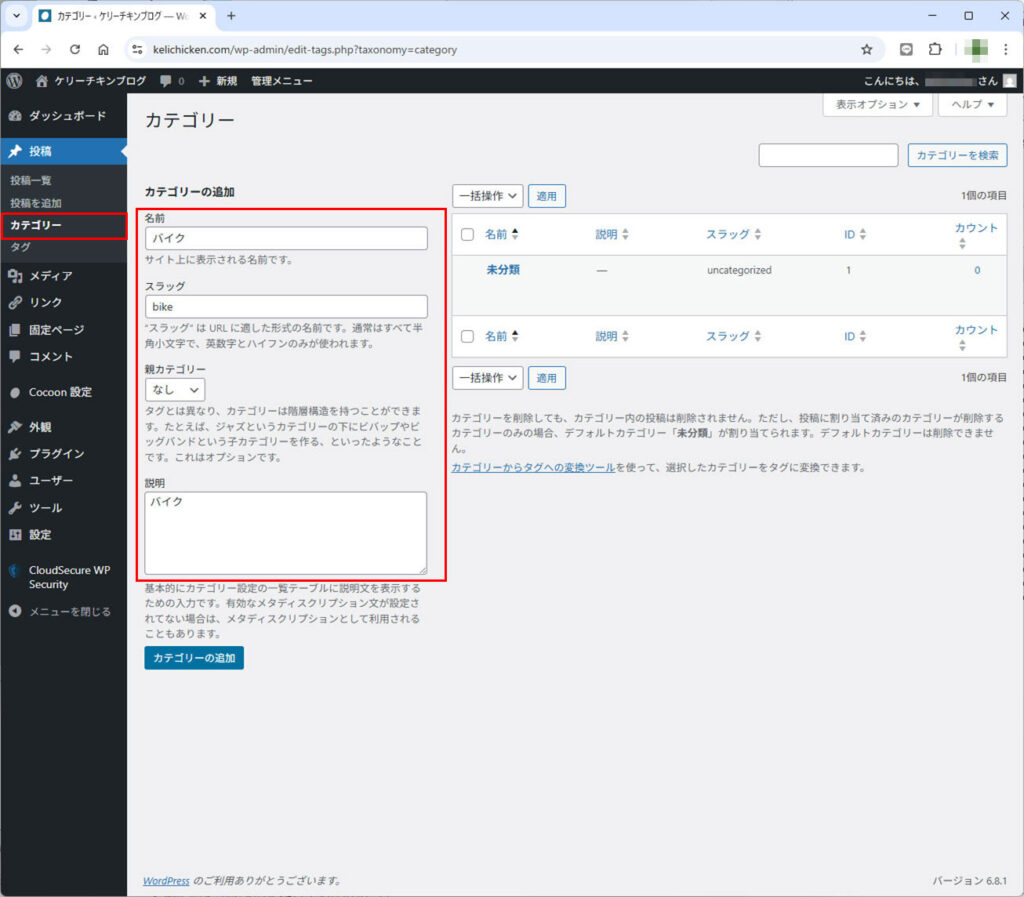
「カテゴリーの追加」ボタンを押せばカテゴリーが作られる。
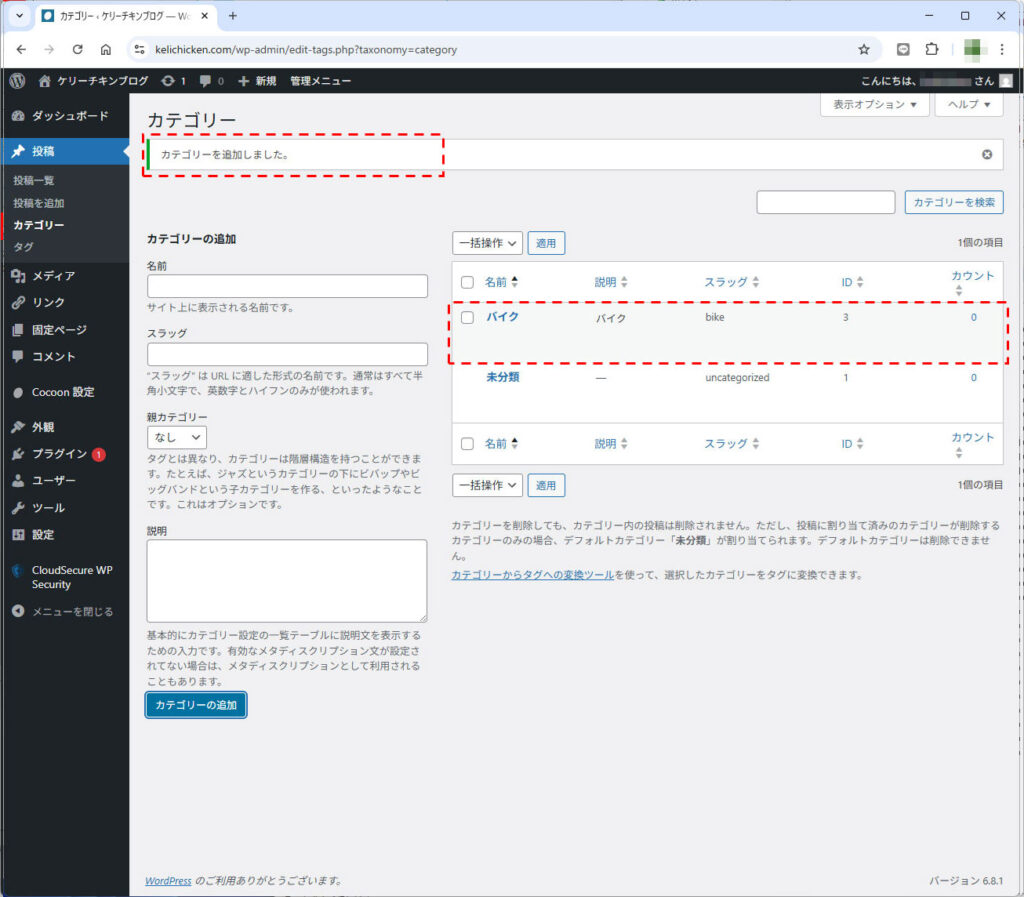
同様に今後使いそうなカテゴリーをいくつか入力しておく。
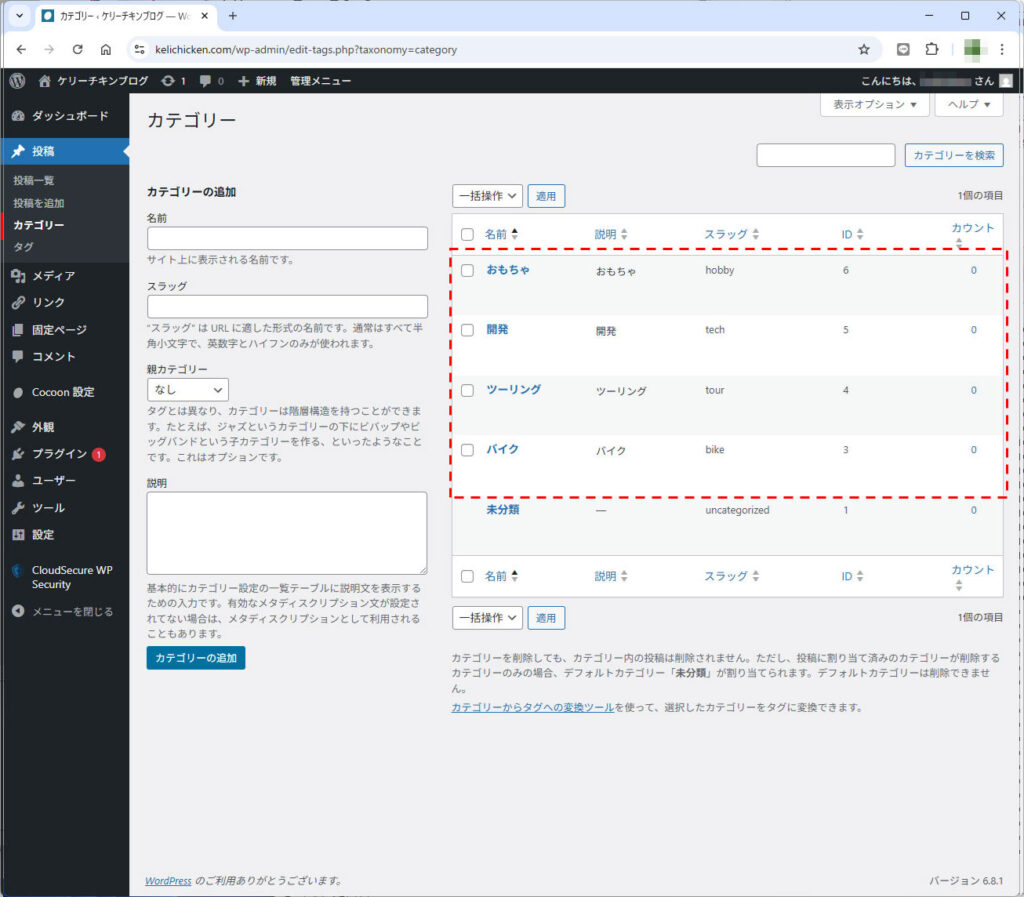
カテゴリは親タグが設定できるので、ツリー構造が作成可能。ただしツリー化したときのメリットやデメリットなどが不明。カテゴリ一覧がツリー表示されるのがメリットかな?
タグを作成
次にタグも作成しておく。カテゴリとタグの使い分けが不明なのだが、大分類がカテゴリで、小分類がタグでいいのかも。ただしカテゴリとタグはツリー構造ではなく自由に組み合わせ可能なので、逆に使い方が難しそうだ。
こちらの登録は簡単で、メニューでタグを選んだら、カテゴリ同様名前とスラッグと説明を入れるだけ。
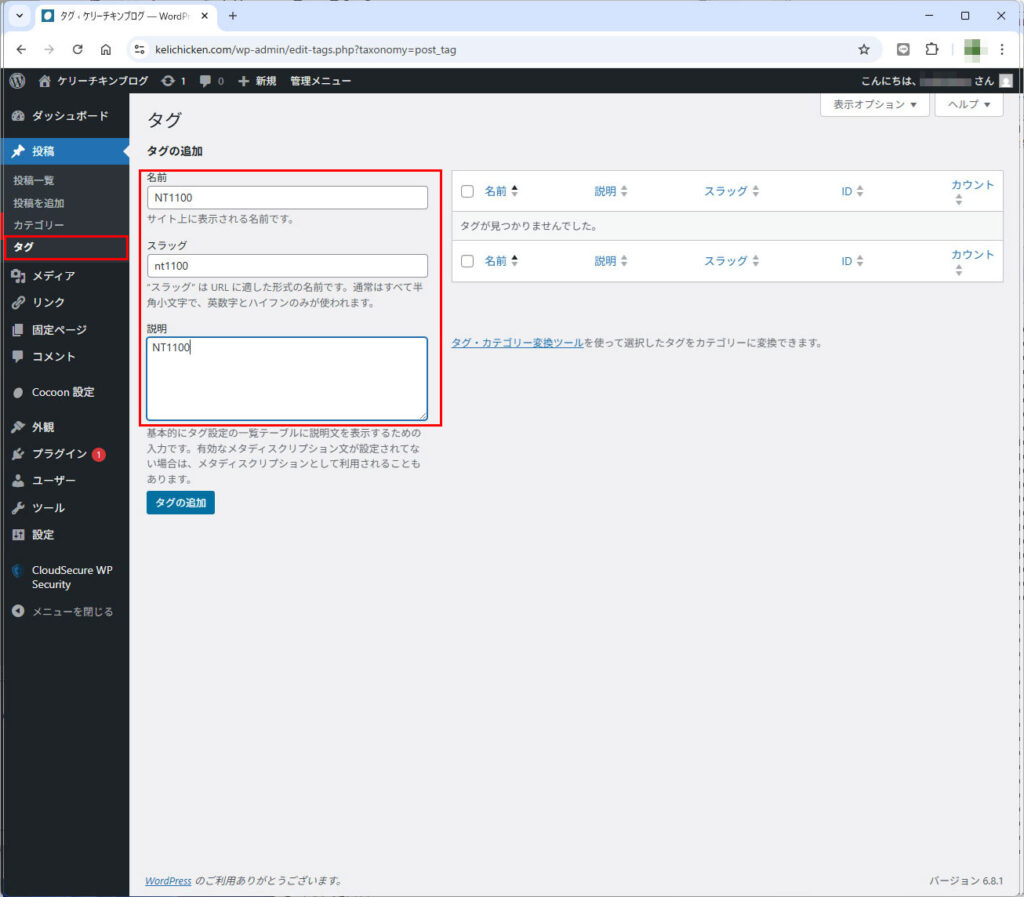
「タグを追加」ボタンを押せば、タグが作成される。
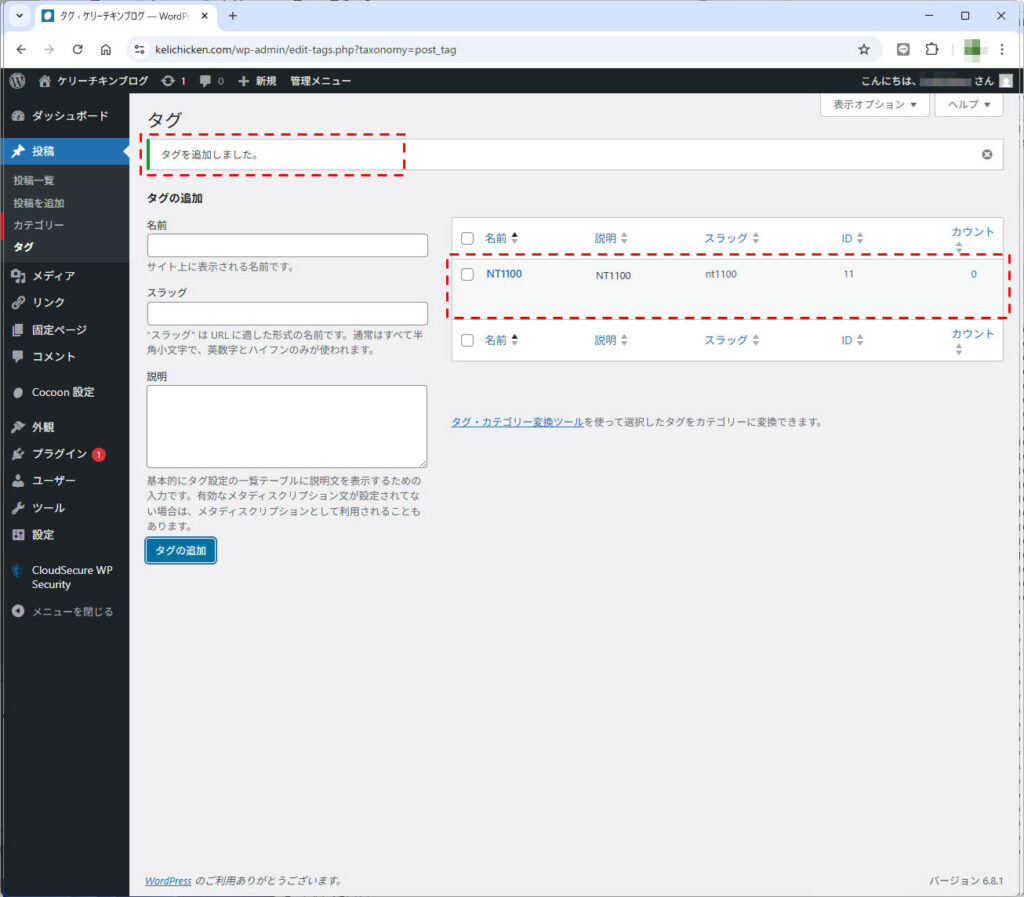
こちらも、いろいろと事前登録をしておいてみる。今後増やしたいときは簡単に増やせるので安心。
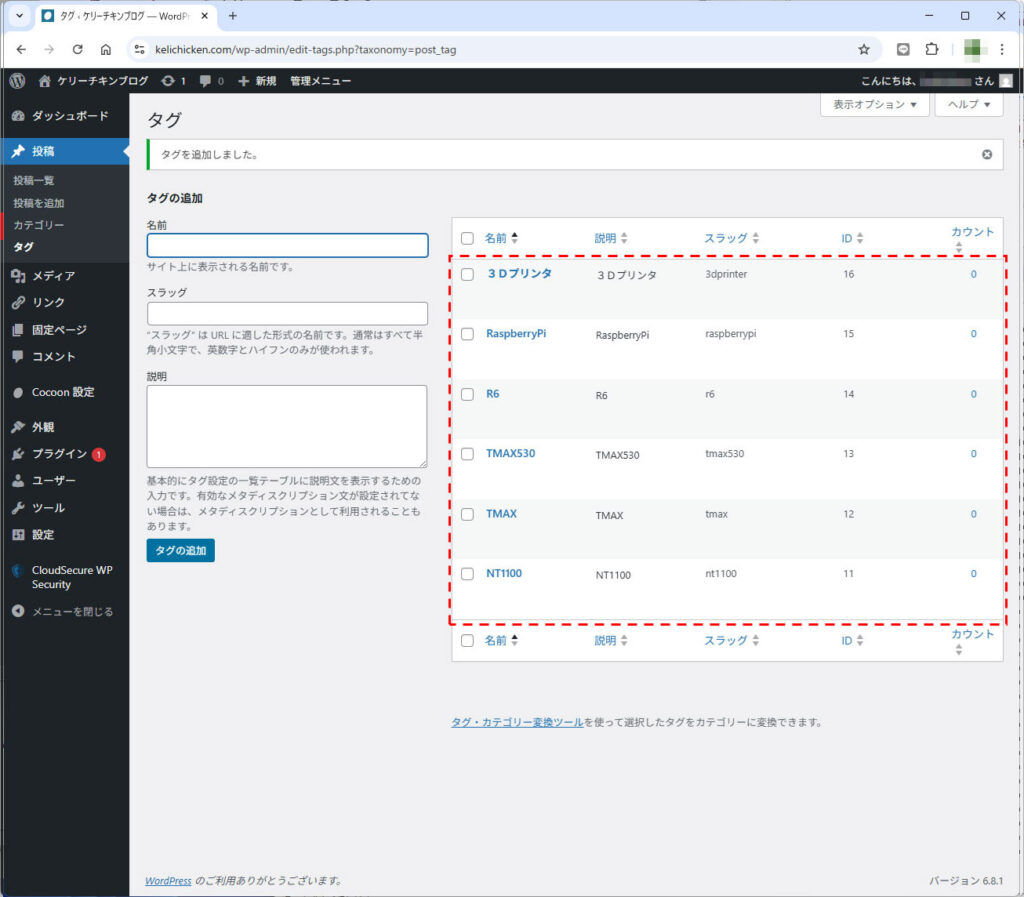
タグはツリー構造はなく、どれぞれが独立となる。とはいえ使い方の正解が良くわからない。
ニックネーム設定
メニューのユーザーを見ると、自身のプロフィール設定ができる。プロフィール画面などで使うのかもしれないが、プロフィール画面は使用しないので、どうでもよい。
ニックネームが必須となっており、自由に変更可能なので、アカウント名から変更してニックネームを設定してみる。
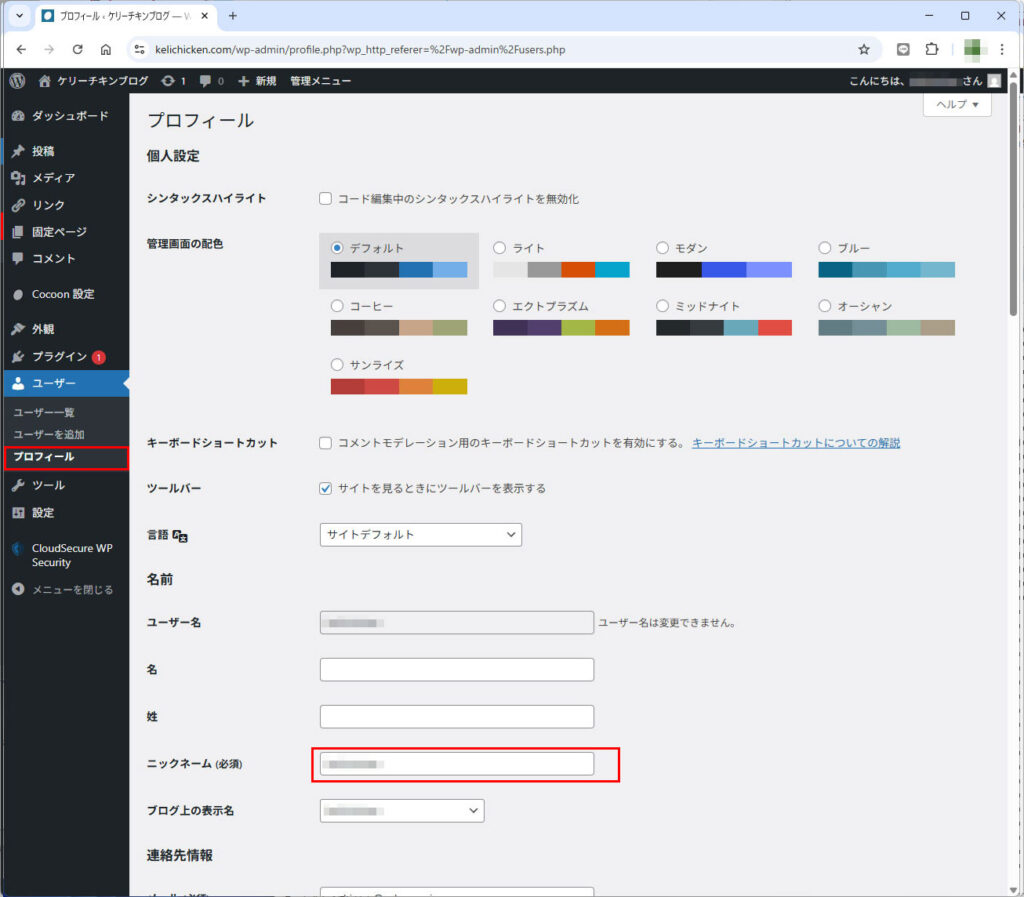
ニックネームを設定すると、ブログ上での表示名もそれに直せるようなので設定しておく。
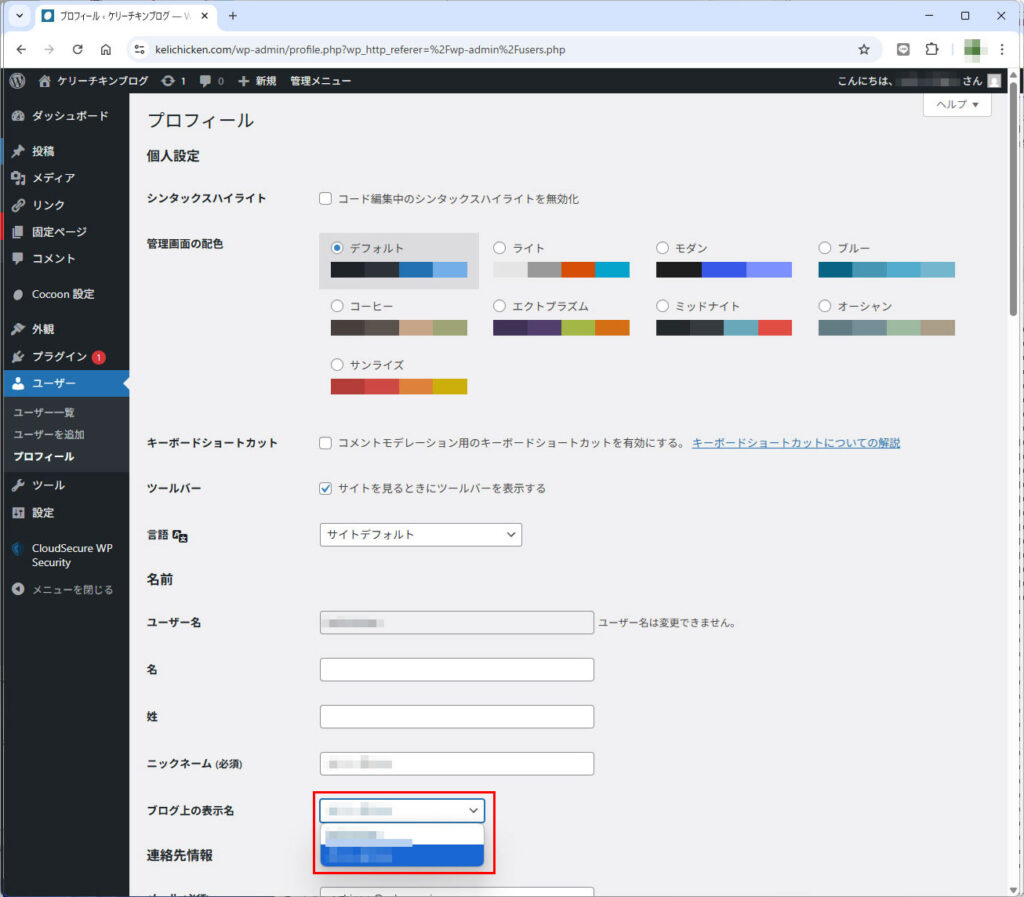
ファビコン設定
ファビコン(サイトのアイコン)が変更可能なので設定してみる。iconファイルの用意が必要かと思ったが、Wordpress内で画像ファイルから作成できるようなのでやってみる。
左メニューの「テーマ」⇒「カスタマイズ」を選択する。
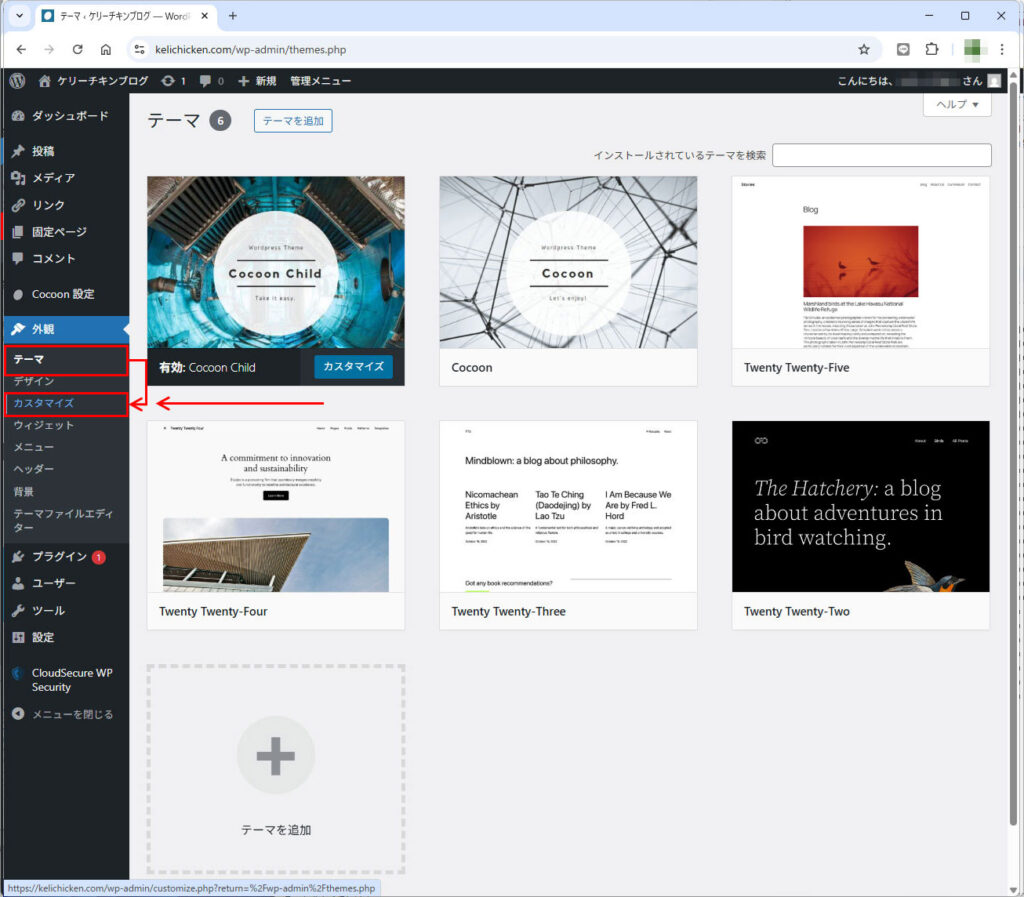
すると左メニューに「サイト基本情報」があるのでこれをクリックする。
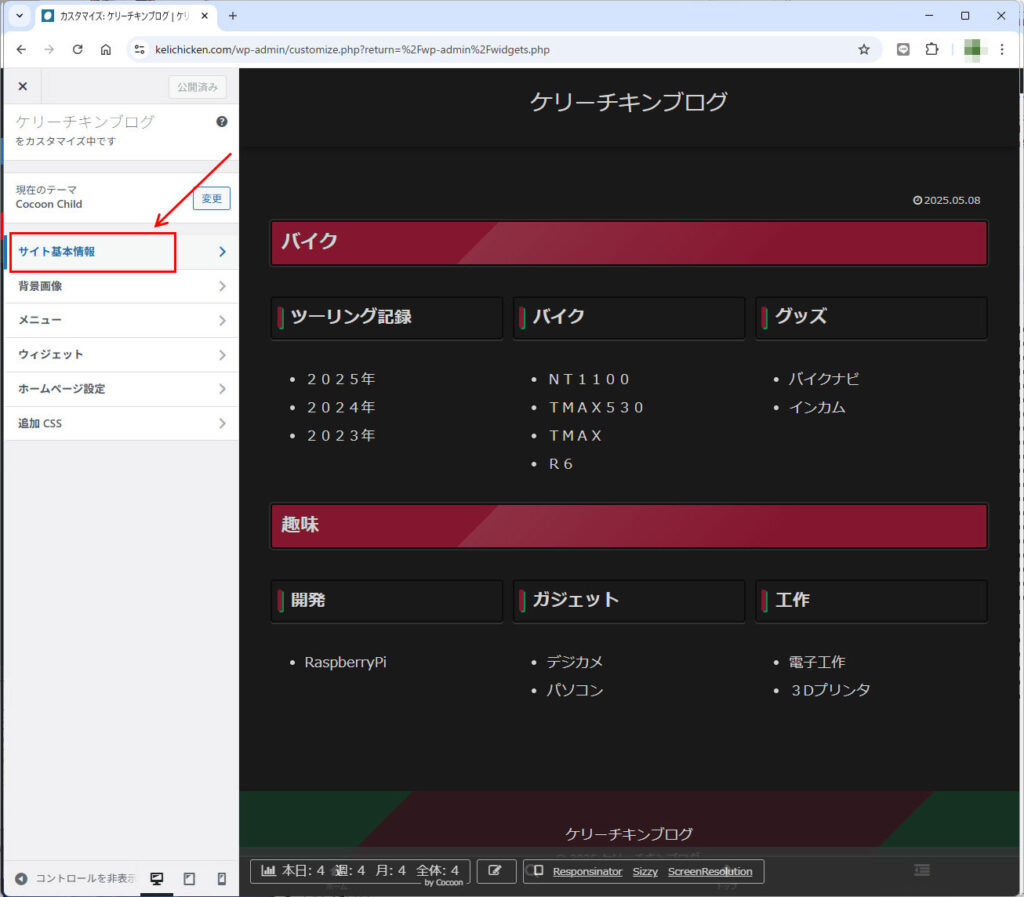
サイト基本情報の設定の中に「サイトアイコン」の設定があるので、「サイトアイコンを選択」ボタンを押す。
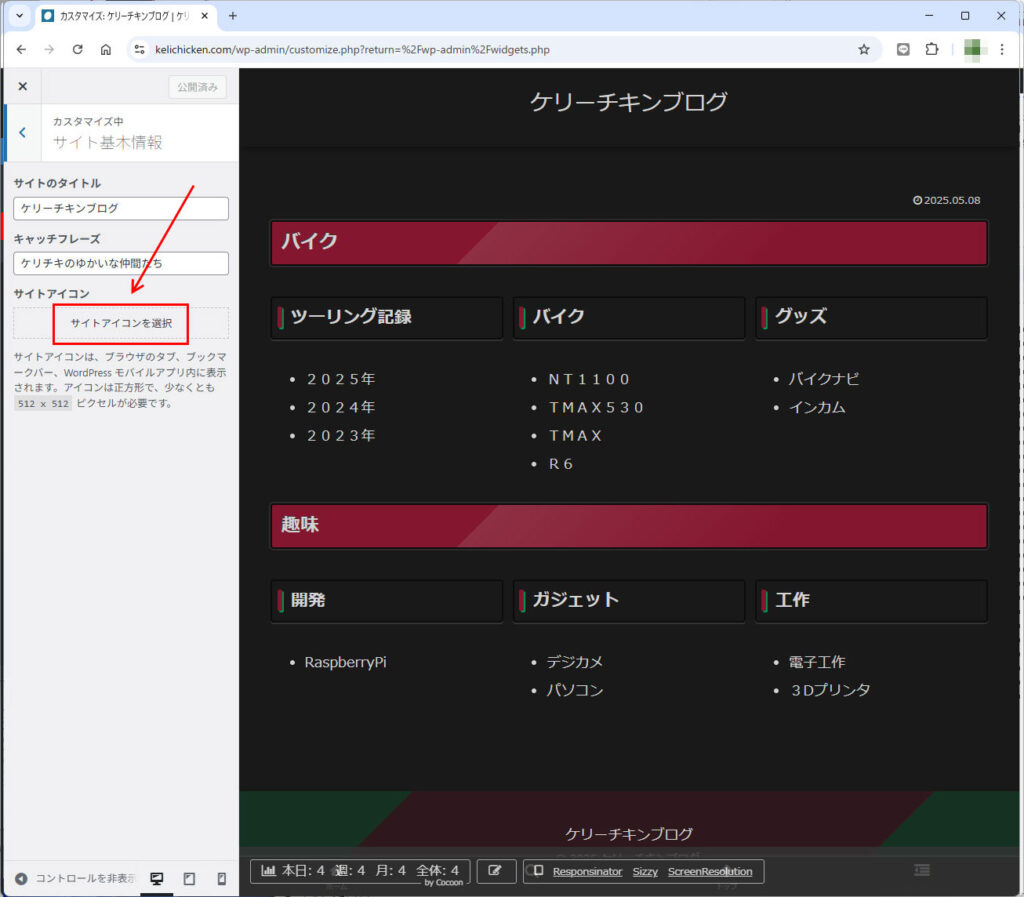
画像アップロードの画面となるので、用意しているサイトアイコン向けの画像ファイルを用意してアップロードする。
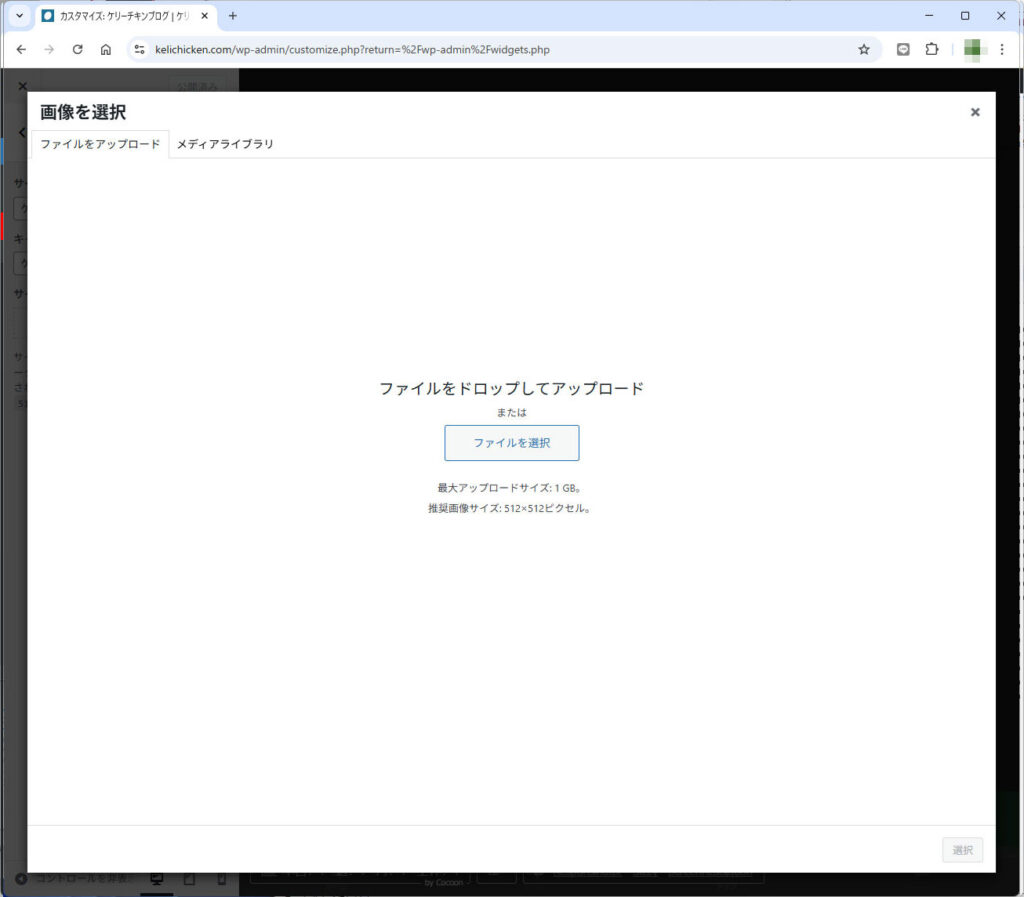
画像ファイルをアップロードしたら、そのファイルを選択する。
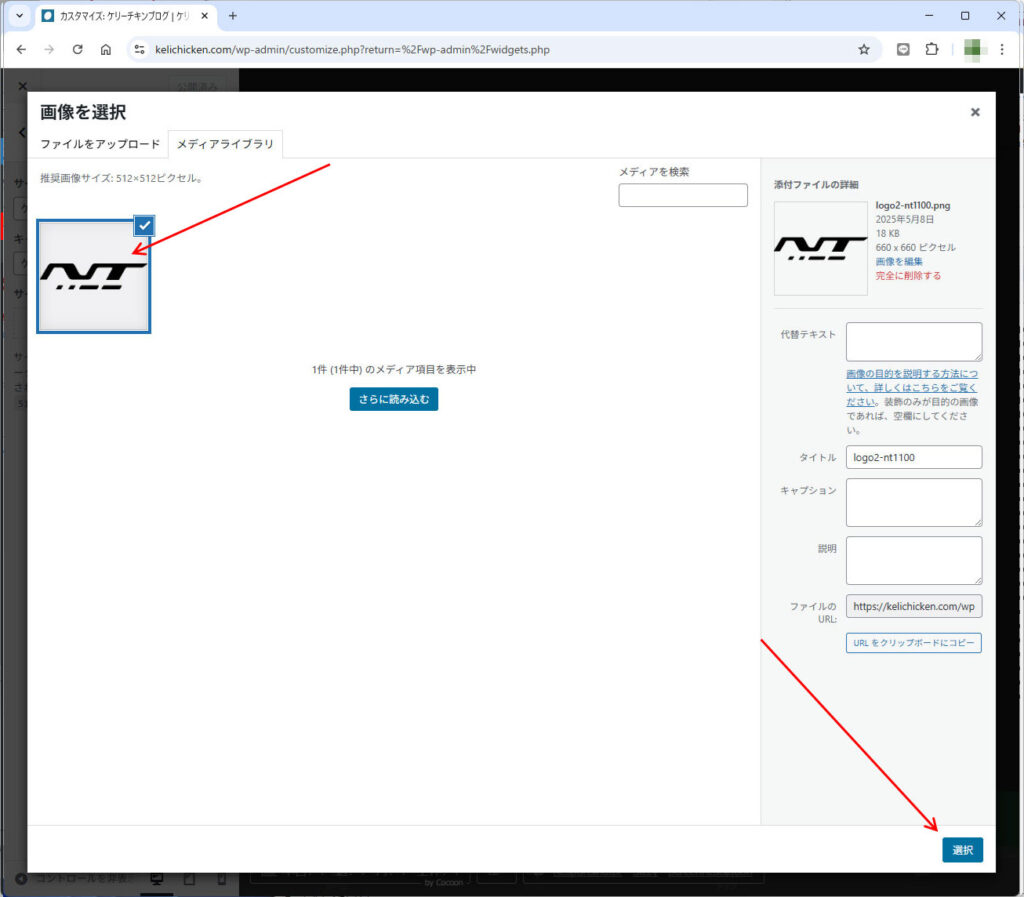
アイコンを作る動作となっているようで、アイコンにしたい部分の切り抜きを行う。
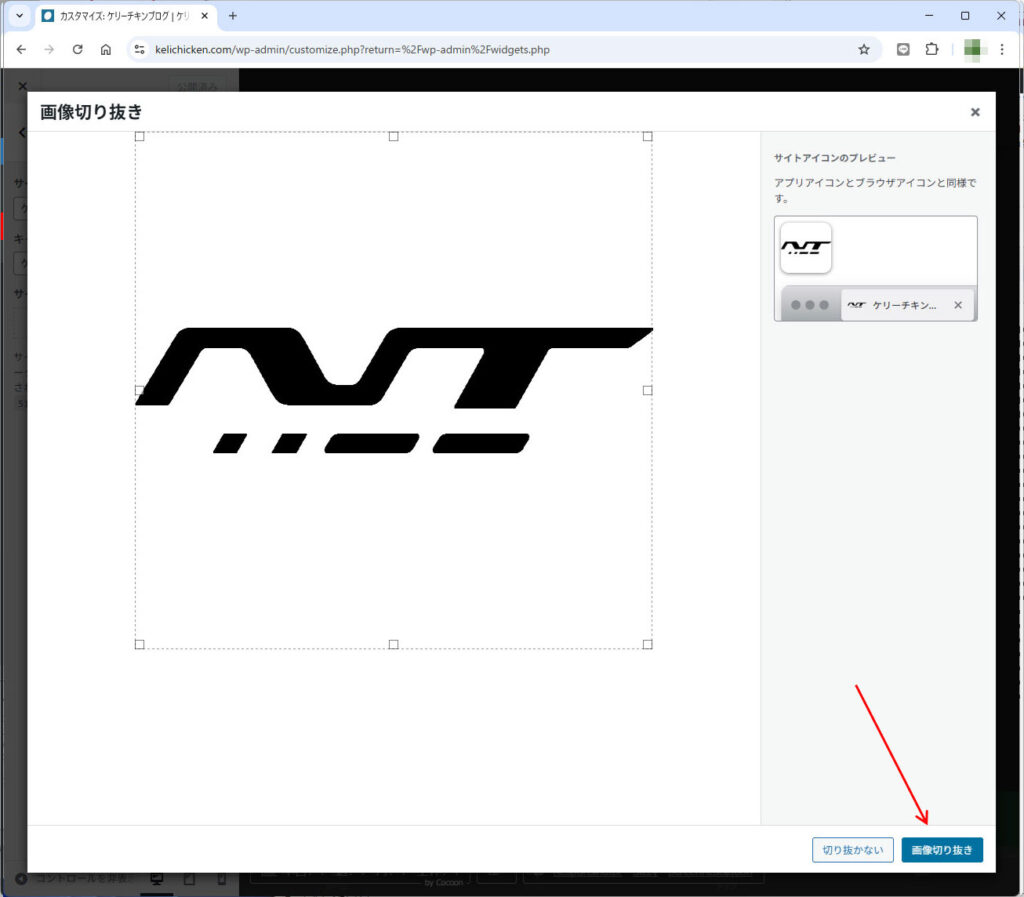
これで、サイトアイコンが設定されるので、最後に「公開」ボタンを押して確定する。
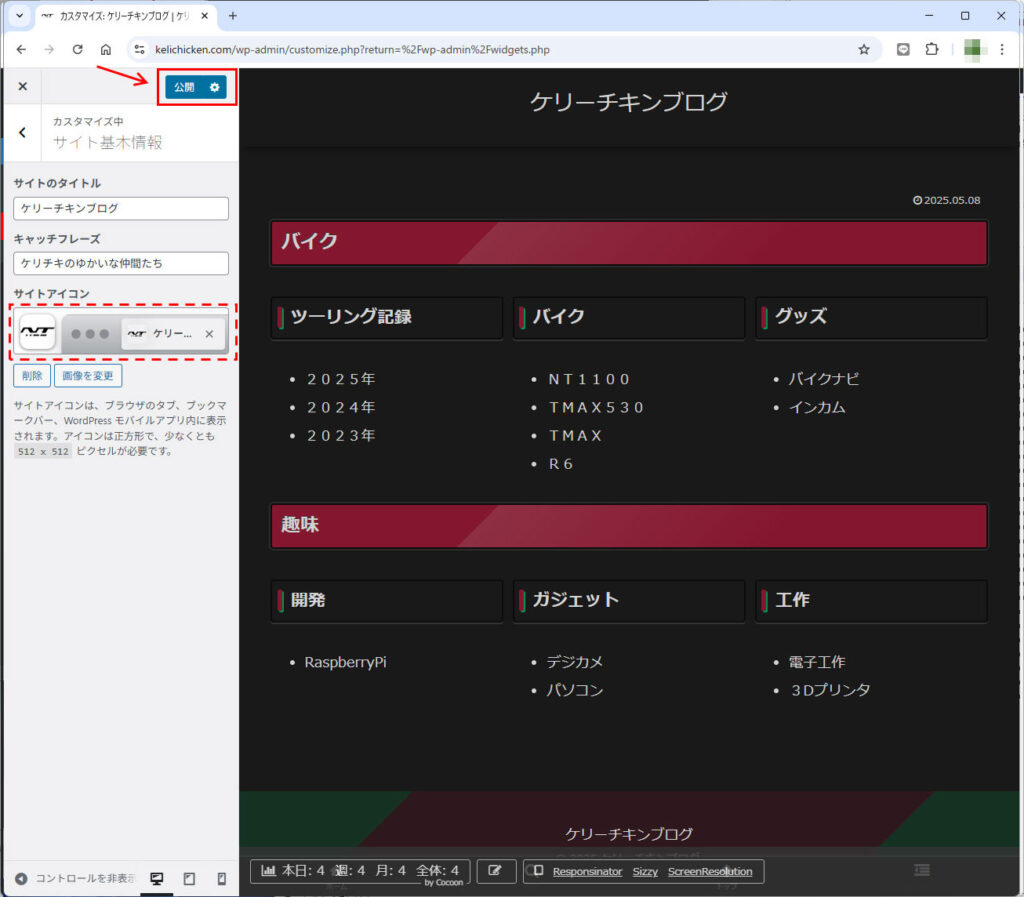
サイトアイコンを変更しても、すぐには反映されない。実際には反映しているようだがキャッシュがきいてしまうようで、すぐに切り替わらなかった。
そんな場合はブラウザ(Chrome)でF12を押して、ブラウザの更新ボタン(くるくる矢印)を右クリックするとメニューが出るので「キャッシュの消去とハード再読み込み」を選ぶとキャッシュクリアしてリロードされる。
F12で出てきたDevTool画面は閉じておこう。(これで元の状態に戻る)
ウィジェット設定
左メニューの「外観」→「ウィジェット」でウィジェット設定を行う。ウィジェットがいまひとつわかっていないが、検索とか目次とかカテゴリ一覧とかがウィジェットらしい。これらの便利機能をうまく配置してやると、サイトが見やすくなる。
いっぱいあって大変なのだが、最低限の設定だけ実施しておく。
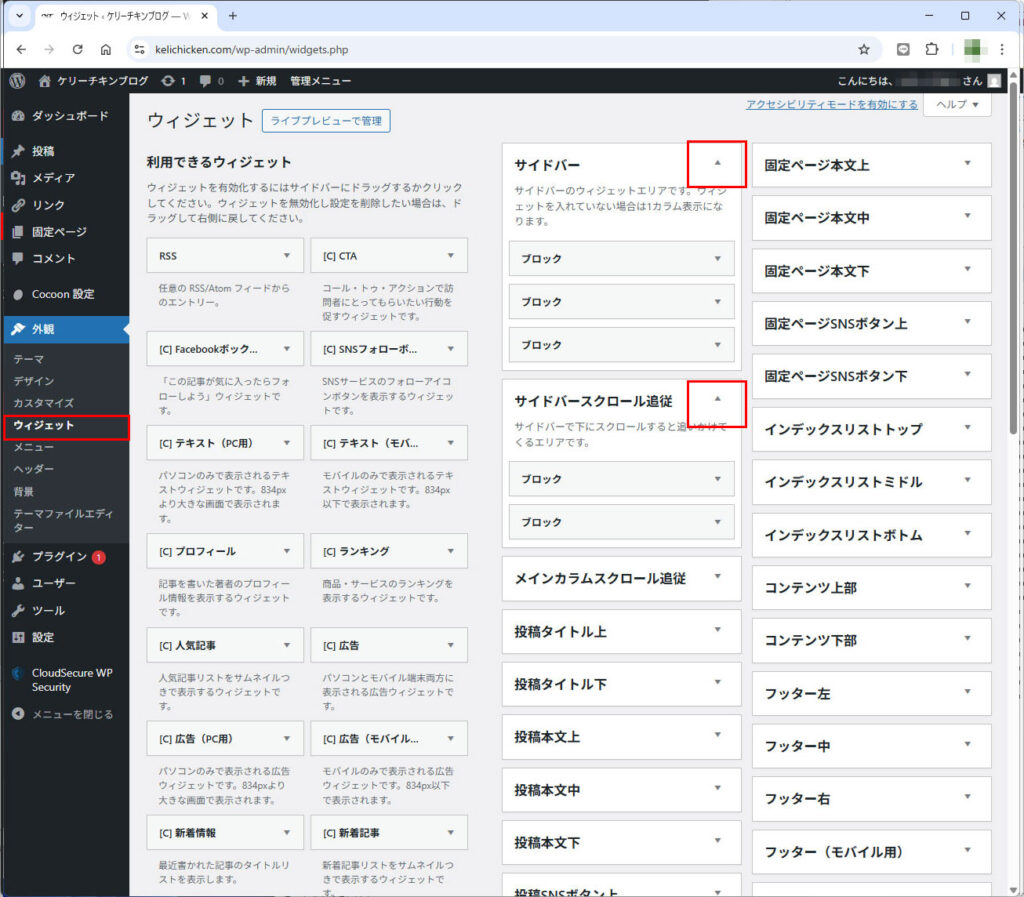
「サイドバー」や「サイドスクロール」を活用していく。まずは事前設定されている内容を削除する。それぞれの内容のブロックを開いて「削除」を押せば削除できる。
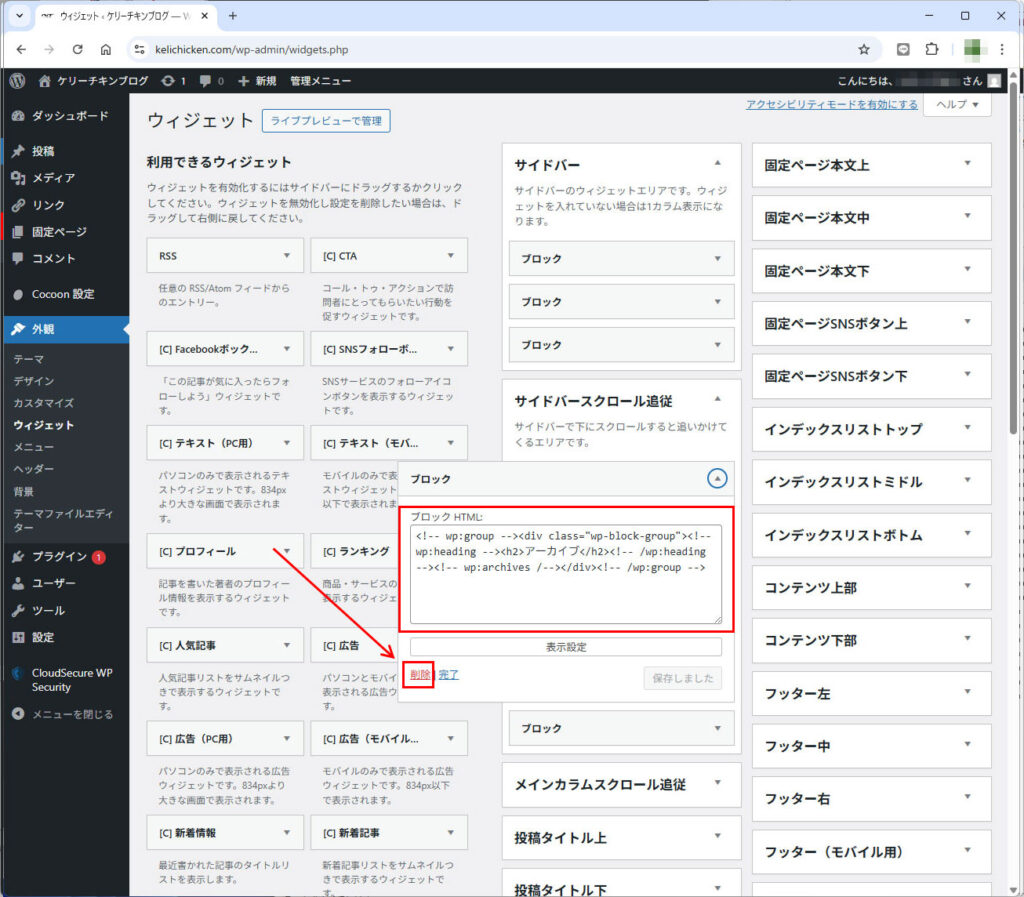
ウィジェットに目次を入れる。まずは左のウィジェット一覧の「目次」を選び、「サイドバースクロール追従」をチェックして「ウィジェットを追加」ボタンを押す。
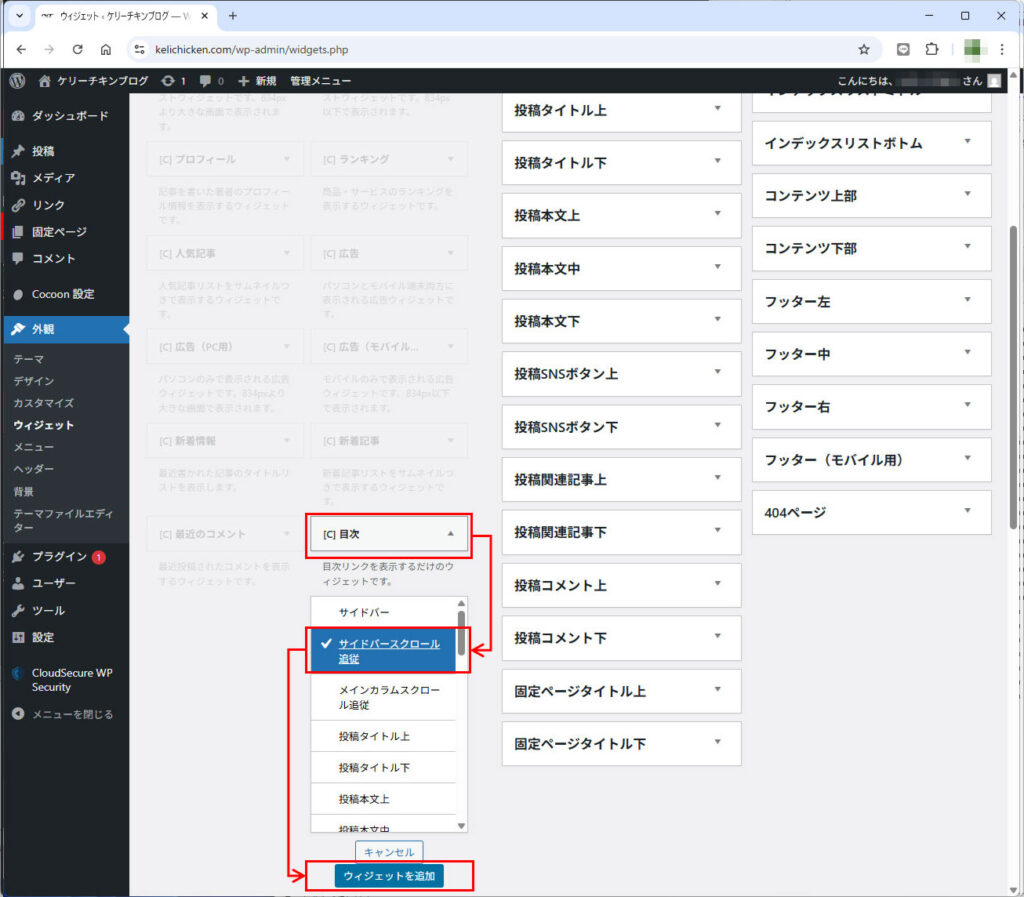
すると右側の「サイドバースクロール追従」のなかに目次のウィジェットが登録される。これを開いて最終詳細設定を行う。タイトルを「目次」とし保存すれば完成。
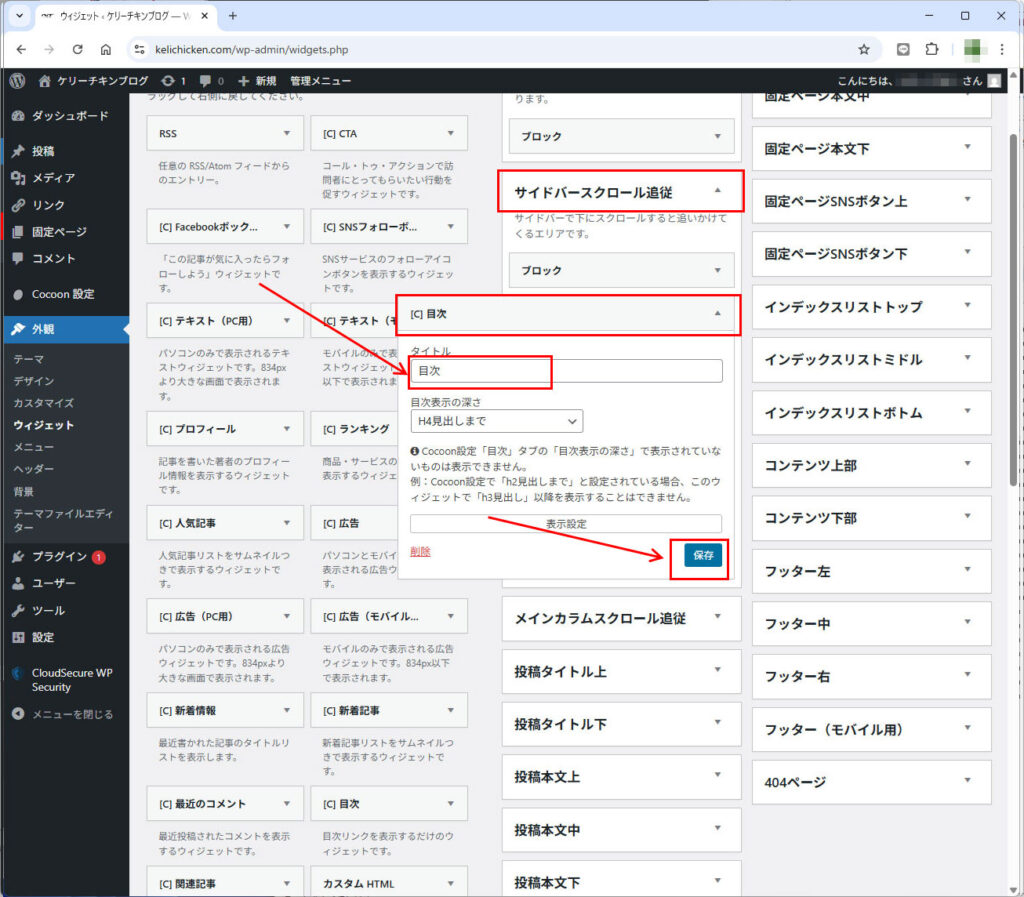
次に左の一覧から「タグクラウド」を選択し、サイドバースクロール追従に登録する。
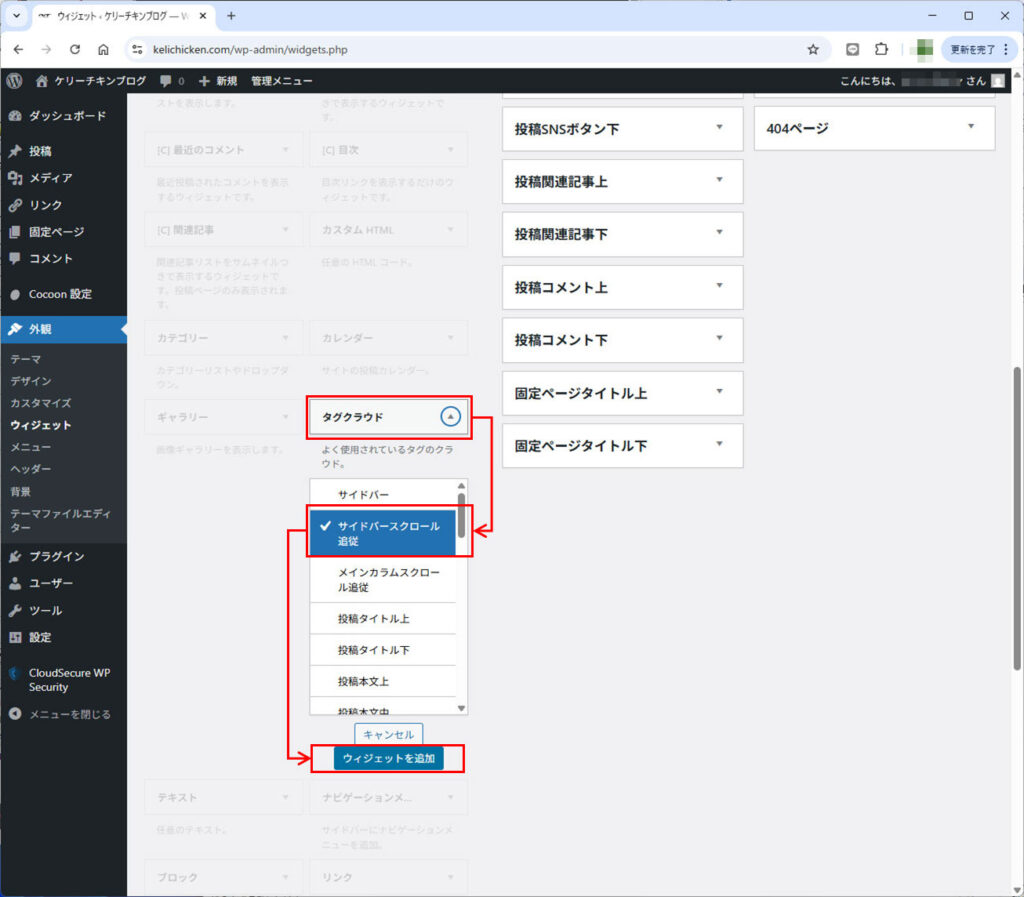
これでタグ一覧(タグソノミー?)が追加された。
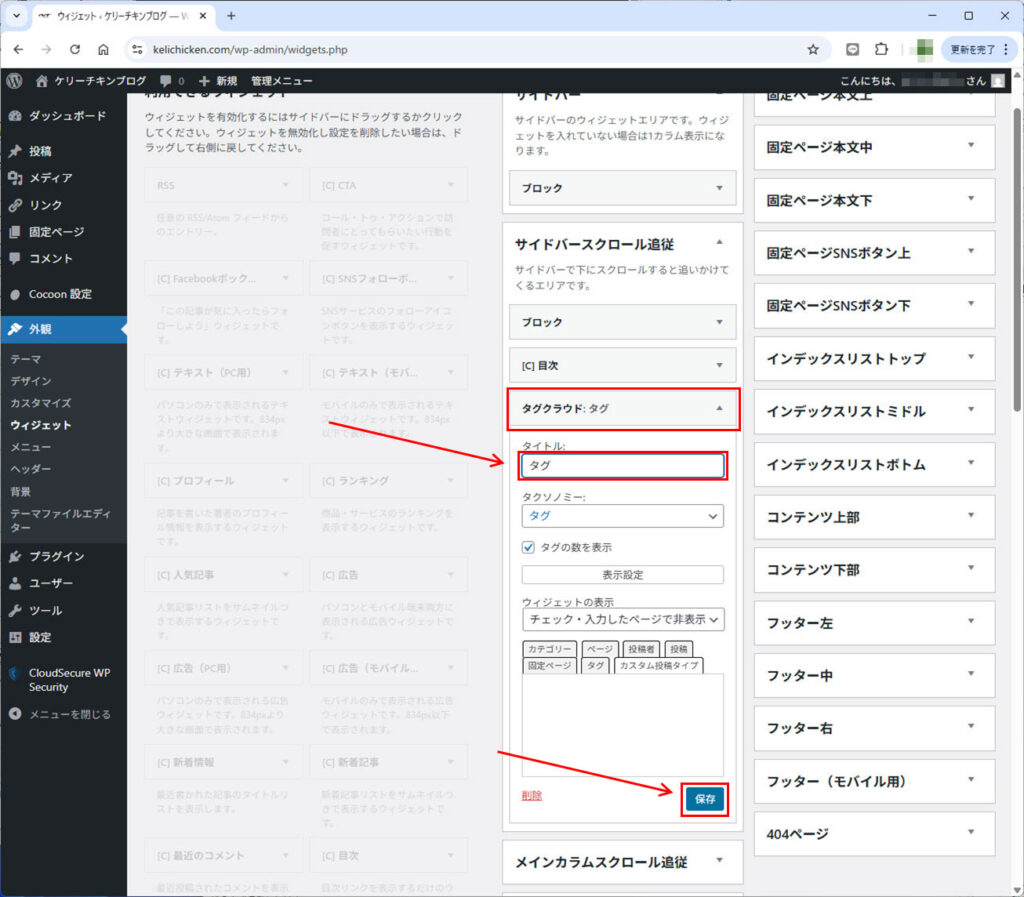
以下ひとまずの最終形。
サイドバーには「検索」を入れておく。これでサイドバーの先頭には検索エリアができる。
サイドバースクロール追従には「カテゴリー」「目次」「タグクラウド」を入れる。